Cât de mari sunt aplicațiile mele Windows 8 instalate?
Dacă instalați o mulțime de aplicații pe Windows 8sistem, vor fi momente în care va trebui să știți cât de mari sunt și să dezinstalați unele. Aceasta nu va fi o problemă mare pe un computer Windows 8 cu hard disk-uri mari, dar important atunci când încercați să maximizați spațiul pe o tabletă.
Pentru a vedea dimensiunea aplicațiilor pe care le-ați instalat, pe ecranul Start Windows folosiți comanda rapidă de la tastatură Cheia Windows + C pentru a afișa Charms și faceți clic pe Setări. Sau dacă pe un dispozitiv cu ecran tactil, glisați de pe luneta din dreapta spre stânga pentru a-l ridica și atingeți Setări.
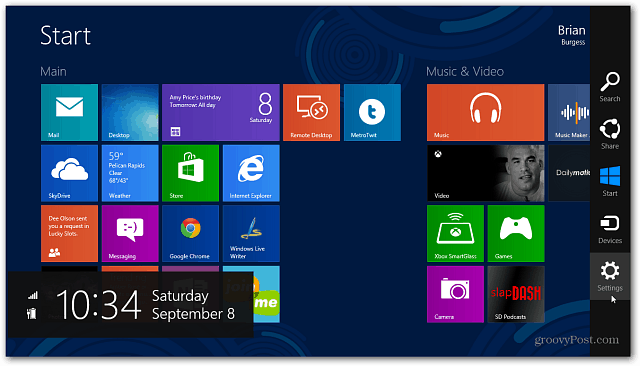
Apoi faceți clic sau atingeți Change PC Settings.
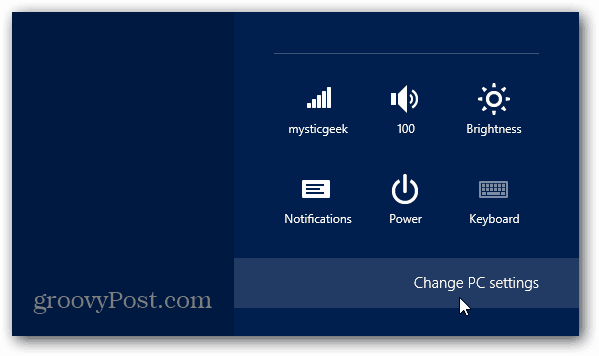
Acum selectați General în coloana din stânga sub PCSetări. În coloana din dreapta derulați în jos până la stocare disponibilă și faceți clic pe butonul Afișați dimensiunile aplicației. Windows va începe să găsească aplicațiile instalate pe sistemul dvs. și dimensiunile acestora.
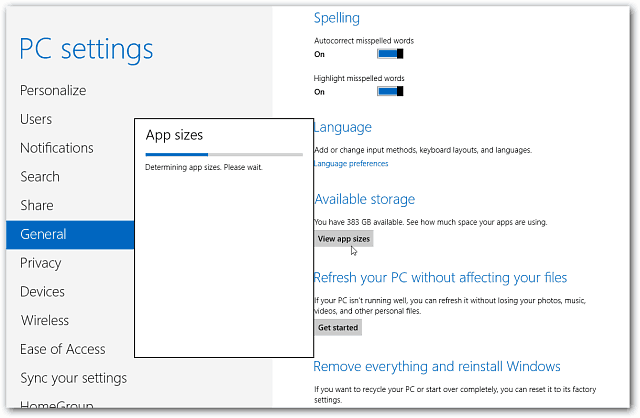
Acolo te duci! Rezultatele sunt afișate în ordine de la cea mai mare la cea mai mică.
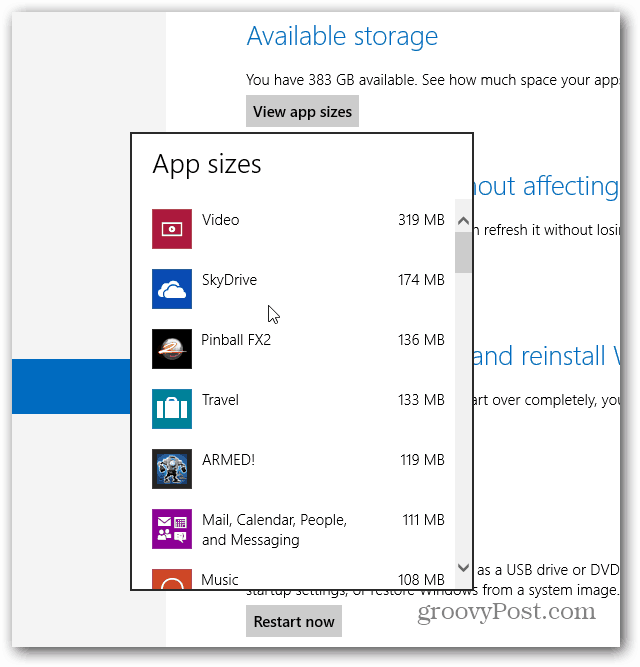
Puteți utiliza această listă pentru a determina careaplicațiile pe care le veți elimina pentru a elibera spațiu. De obicei, jocurile ocupă cel mai mult spațiu, astfel încât dacă l-ați bătut deja sau nu îl mai jucați, puteți scăpa de el. De asemenea, rețineți că orice aplicație pe care o dezinstalați din sistem poate fi reinstalată din Windows Store oricând aveți nevoie de ea.










Lasa un comentariu